Học tin học thực hành tại thanh hóa
Làm thế nào để tắt research trong excel, tin học ATC xin chia sẽ cách làm trong bài viết hôm nay nhé!
Tính năng research trong Excel là gì?
Research trong Excel giúp bạn tìm kiếm dữ liệu một cách nhanh chóng và chính xác. Tuy nhiên, nó chỉ hữu ích trong trường hợp bạn có nhu cầu tìm kiếm. Trong một số trường hợp, nhiều người thường nhấn nhầm phím Alt + click chuột trái thì tính năng này sẽ hiện ra và gây khó chịu.
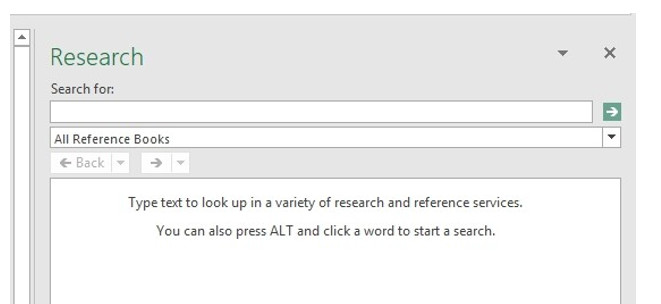
Nếu chỉ nhấn dấu “X” tại giao diện của research thì bạn sẽ chỉ tắt tạm thời chứ không tắt được hoàn toàn. Vậy phải làm thế nào?
Các bước tắt research trong Excel đơn giản
Dưới đây là các bước để bạn tắt research hoàn toàn trong Excel:
Bước 1:
Nhấn tổ hợp phímAlt + F11để mởMicrosoft Visual Basic=>View=>Immediate Windows (Ctrl + G) => hiện mộtbảng trốngđể nhập lệnh.
Mở Microsoft Visual Basic
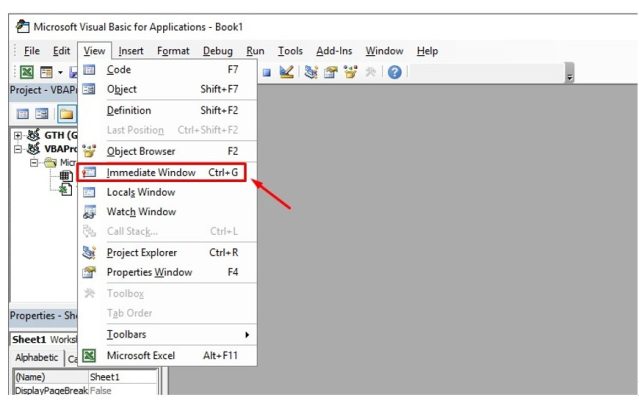
Bước 2:
Nhập lệnh dưới đây:
Application.CommandBars(“Research”).Enabled = False
=> nhấn tổ hợp phímAlt + Qđể lưu lại.
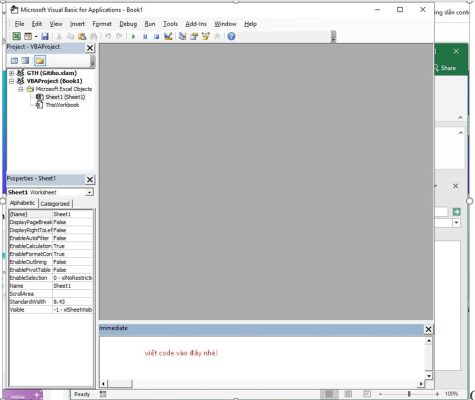
Copy dòng Code vào bảng
Hoàn tất! Vậy là khi quay lại giao diện trang tính Excel bạn sẽ không nhìn thấy tính năng research cho dù bạn nhấn nhầm vào phím Alt + click chuột phải.
Vậy trong trường hợp muốn mở lại research để tìm kiếm dữ liệu, phải làm thế nào?
Lúc này, bạn sẽ thao tác để quay lại giao diệnMicrosoft Visual Basic=> nhập dòngCodedưới đây:
Application.CommandBars(“Research”).Enabled = True
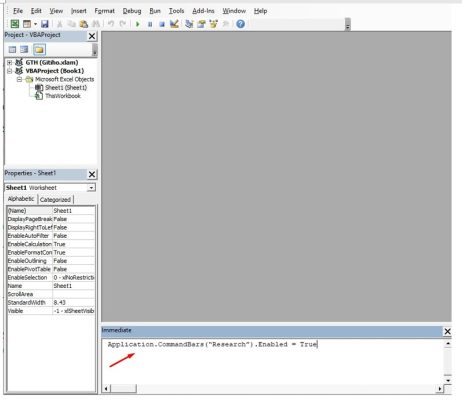
=> nhấn tổ hợp phímAlt + Qđể lưu lại.
Trên đây là bài viết hướng dẫn cách tắt research trong excel, tin học ATC chúc các bạn áp dụng thành công nhé!

TRUNG TÂM ĐÀO TẠO KẾ TOÁN THỰC TẾ – TIN HỌC VĂN PHÒNG ATC
DỊCH VỤ KẾ TOÁN THUẾ ATC – THÀNH LẬP DOANH NGHIỆP ATC
Địa chỉ:
Số 01A45 Đại lộ Lê Lợi – Đông Hương – TP Thanh Hóa ( Mặt đường Đại lộ Lê Lợi, cách bưu điện tỉnh 1km về hướng Đông, hướng đi Big C)
Tel: 0948 815 368 – 0961 815 368

Nơi học tin học văn phòng hàng đầu tại Thanh Hóa
Nơi học tin học văn phòng hàng đầu ở Thanh Hóa
Noi hoc tin hoc van phong hang dau tai Thanh Hoa









